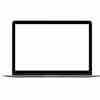De deleteknop op je MacBook: niet wat je denkt
De deleteknop op je MacBook doet niet wat je denkt. Windows-gebruikers trekken hun haar uit wanneer ze overstappen. Tekst verdwijnt de verkeerde kant op. Bestanden weigeren te verdwijnen. Je drukt gefrustreerd op toetsencombinaties die niks doen, terwijl je AirPods in hebt en niemand je gefrustreerde gezucht hoort.
Maar hier is het gekke: Apple heeft dit bewust zo ontworpen. De deleteknop op een MacBook is eigenlijk een backspace-toets in vermomming. En zodra je dit doorhebt, ontdek je een heel arsenaal aan verborgen functies die je productiviteit verdubbelen. Van het slim verwijderen van hele woorden tot het opruimen van je bureau zonder muisklikken. Net zoals de juiste accessoires je MacBook-ervaring transformeren, verandert deze kennis compleet hoe je werkt.
Nuttige links
Het fundamentele verschil tussen Mac en Windows
De deleteknop op je MacBook heet officieel 'delete', maar gedraagt zich als een backspace-toets. Dit betekent dat tekst naar links verdwijnt, niet naar rechts zoals Windows-gebruikers gewend zijn. Apple noemt dit 'backward delete'. Voor het verwijderen naar rechts (forward delete) gebruik je fn + delete.
Dit verschil ontstond in de vroege dagen van personal computing. Apple koos bewust voor deze benadering omdat het natuurlijker aanvoelt bij het typen. Je corrigeert immers meestal wat je net getypt hebt, niet wat er nog komt.
Essentiële toetsencombinaties voor tekstbewerking
De deleteknop wordt pas echt krachtig wanneer je hem combineert met andere toetsen:
- Option + delete: verwijdert het hele woord links van de cursor
- Command + delete: wist de complete regel vanaf de cursor naar links
- Fn + delete: verwijdert tekst naar rechts (forward delete)
- Fn + option + delete: wist het woord rechts van de cursor
Deze combinaties werken in vrijwel elke applicatie op je Mac. Of je nu in Pages werkt, een e-mail schrijft of code programmeert in Xcode.
Bestanden verwijderen zonder muis
In Finder heeft de deleteknop speciale functies. Selecteer een bestand en druk op:
- Command + delete: verplaatst het bestand naar de prullenbak
- Option + command + delete: leegt de prullenbak direct (met waarschuwing)
- Shift + option + command + delete: leegt de prullenbak zonder waarschuwing
Deze sneltoetsen besparen tijd, vooral wanneer je meerdere bestanden moet opruimen. Selecteer ze met command + klikken en gebruik dan command + delete om ze in één keer te verwijderen.
Applicatie-specifieke trucjes
Safari en Chrome
In browsers heeft de deleteknop extra mogelijkheden. Command + delete brengt je terug naar de vorige pagina. Dit werkt sneller dan op de terugknop klikken. In de adresbalk wist option + delete complete delen van de URL, handig bij het aanpassen van lange webadressen.
In de Mail-app verwijdert command + delete geselecteerde e-mails direct. Zonder deze combinatie moet je eerst op delete drukken en dan bevestigen. Voor het permanent verwijderen (zonder naar de prullenbak) gebruik je option + command + delete.
Terminal
Voor ontwikkelaars en power users: in Terminal wist control + U de complete regel vanaf de cursor naar links. Control + K doet hetzelfde naar rechts. Deze Unix-shortcuts werken naast de standaard Mac-combinaties.
Problemen oplossen met de deleteknop
Werkt je deleteknop niet zoals verwacht? Dit zijn de meest voorkomende oorzaken:
Verkeerde toetsenbordindeling: Controleer in Systeemvoorkeuren > Toetsenbord of je de juiste taal hebt ingesteld. Een verkeerde instelling kan ervoor zorgen dat toetsen anders reageren.
Vastgelopen toets: Kruimels of stof onder de toets kunnen problemen veroorzaken. Kantel je MacBook onder een hoek van 75 graden en blaas voorzichtig met perslucht onder de toets. Gebruik geen stofzuiger; de statische elektriciteit kan schade veroorzaken.
Software-conflict: Sommige apps nemen toetsencombinaties over. Controleer in de voorkeuren van recent geïnstalleerde software of daar shortcuts zijn ingesteld die conflicteren.
Aanpassen aan je werkstijl
Je kunt het gedrag van de deleteknop aanpassen met tools zoals Karabiner-Elements. Deze gratis software laat je toetsen herdefiniëren. Handig als je vaak schakelt tussen Mac en Windows, of als je specifieke werkprocessen wilt optimaliseren.
Voor tekstverwerking is TextExpander een waardevol hulpmiddel. Het werkt samen met de deleteknop om snel tekstfragmenten te vervangen of te verwijderen. Type een afkorting, druk op delete, en de volledige tekst verschijnt.
Tips voor Windows-switchers
Overstappen van Windows naar Mac? Deze tips maken de overgang makkelijker:
- Plak een klein stickertje met 'backspace' op de deleteknop als geheugensteuntje
- Oefen dagelijks vijf minuten met de toetsencombinaties in een tekstdocument
- Installeer een app zoals CheatSheet die alle beschikbare shortcuts toont wanneer je command ingedrukt houdt
Na ongeveer twee weken gebruik wordt het nieuwe gedrag tweede natuur. De meeste gebruikers vinden het Mac-systeem uiteindelijk logischer, vooral bij intensief tekstwerk.
Praktische voorbeelden
Stel, je schrijft een rapport en moet een alinea herstructureren. In plaats van woord voor woord te selecteren en delete te drukken, gebruik je option + delete om complete woorden te verwijderen. Bij een typefout in een URL gebruik je dezelfde combinatie om snel het verkeerde deel weg te halen.
Bij het opruimen van je Downloads-map selecteer je alle oude bestanden met command + A, deselecteer je wat je wilt houden met command + klik, en druk je command + delete. Alles verdwijnt in één beweging naar de prullenbak.
De deleteknop op je MacBook is dus veel meer dan een simpele wistoets. Het is een veelzijdig gereedschap dat, eenmaal gemeesterd, je productiviteit aanzienlijk verhoogt. Of je nu documenten schrijft, bestanden beheert of door het web navigeert, de juiste kennis van deze toets en zijn combinaties maakt het verschil tussen gefrustreerd tokkelen en efficiënt werken.
Meer dan een eigenzinnige ontwerpkeuze
De deleteknop op je MacBook is meer dan een eigenzinnige ontwerpkeuze van Apple. Het is een doordacht systeem dat, zodra je de logica doorhebt, je workflow versnelt. Van het slim wegwerken van typefouten tot het opruimen van je bureau zonder muisklikken - de juiste toetsencombinaties maken het verschil.
Windows-gebruikers hebben even tijd nodig om te wennen, maar ervaren daarna vaak dat de Mac-aanpak natuurlijker aanvoelt. Net zoals de juiste refurbished MacBook perfect bij je werkstijl past, wordt deze 'verkeerde' deleteknop uiteindelijk precies goed.